vektor tutorialVector TutorialVector Tutorialsurfing Internett, har jeg funnet noen virkelig fantastiske vektoropplæring om hvordan du konverterer en enkel bildefil som et bitmap til en vektor. Først av alt, la oss gjøre det hele klart: en vektor er et bilde som ikke mister kvaliteten når du forstørrer. Nettopp derfor foretrekker grafiske designere dem, fordi de kan skrive ut bildene sine på større ting. Vel, bitmaps, derimot, har ikke denne muligheten til å se bra ut når det er forstørret, så det er nødvendig å transformere dem til vektorer hvis du vil ha jobben gjort. Men hvordan gjør du dette? La oss si at du har en spesiell tegning som du elsker veldig, eller bare et bilde som finnes på internett som du er funnet av. Hva gjør du? Vel, svaret er ganske enkelt. Du bruker Corel Draw og konverterer den til en vektor, slik at du like enkelt kan skrive den ut på betydelige tavler eller t-skjorter, uten å miste kvaliteten.
Det første du måtte gjøre er å importere bildet ditt til Corel Draw. Hvis bildet ditt er farget, må du være sikker på at du forvandler det til svart og hvitt, fordi det er lettere å jobbe med et B/W -bilde. Når du er konvertert i farger, kan du se at kantene ikke er så glatte som du vil at de skal være. For å gjøre den bitmappen/vektorkonverteringen, bruk drivraseverktøyet fra Corel Draw.
Neste trinn går til menylinjen, velg modus, deretter svart og hvitt. Når bildet er svart og hvitt, kan du konvertere det til en vektor. Bitmaps> Skissere spor> Linjekunst. PowerTrace -vinduet lanseres. Før og etter bilder vises. På venstre side er bitmappen din og til høyre resultatet av konverteringen. Vent på det litt å konvertere. Velg deretter formverktøyet, eller bare pres f10, og som franskmenn bruker: voila! Du fikk deg en fin vektor, i stedet for et kjedelig bitmap -bilde.
0/5 (0 anmeldelser)